'> Tīras sistēmas instalēšanas dēļ daļa aparatūras un ierīču var nedarboties pareizi, jo to draiveri var tikt noņemti vai bojāti svaigā sistēmā. Pēc Windows 7 tīras instalēšanas, ja konstatējat, ka dažas noteiktas ierīces nedarbojas labi, pārbaudiet to draivera statusu Ierīču pārvaldnieks . Ja draiveriem rodas problēmas, ierīču pārvaldniekā blakus ierīces nosaukumam būs redzama dzeltena atzīme. Lai atrisinātu problēmu, atjauniniet viņu draiverus. Šajā rakstā jūs uzzināsiet, kā atjaunināt ierīču draiverus operētājsistēmā Windows 7.
Pēc tīras instalēšanas ierīču pārvaldniekā dažās ierīcēs blakus tām var būt dzeltena atzīme:

Lai atjauninātu ierīču draiverus operētājsistēmā Windows 7, varat izmantot četrus veidus. Atkarībā no gadījuma izvēlieties vienu veidu.
1. veids: izmantojiet Windows atjaunināšanu
Varat izmantot Windows atjaunināšanu, lai pārbaudītu atjauninājumus un pārbaudītu, vai ir pieejami draiveru atjauninājumi. Pēc tīrās instalēšanas Windows atjaunināšana pēc noklusējuma tiks ieslēgta, tāpēc svarīgi Windows ieteiktie atjauninājumi tiks instalēti automātiski, taču jūs varat manuāli instalēt vēlamos atjauninājumus. (Ņemiet vērā, ka iespējams, ka Windows nevar atrast nepieciešamos draiveru atjauninājumus.)
Veiciet šīs darbības, lai atjauninātu draiverus, izmantojot Windows atjaunināšanu.
1. Meklēšanas lodziņā iekšpusē ierakstiet “atjaunināt” Sākt izvēlnē rezultātu sarakstā noklikšķiniet uz Windows atjaunināšana . Tas ir paredzēts, lai atvērtu Windows atjaunināšanas logu.
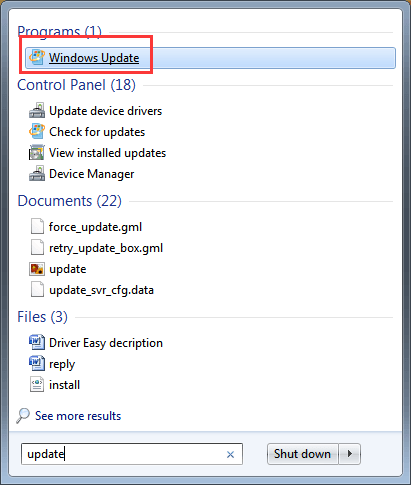
2. Kreisajā rūtī noklikšķiniet uz Meklēt atjauninājumus .
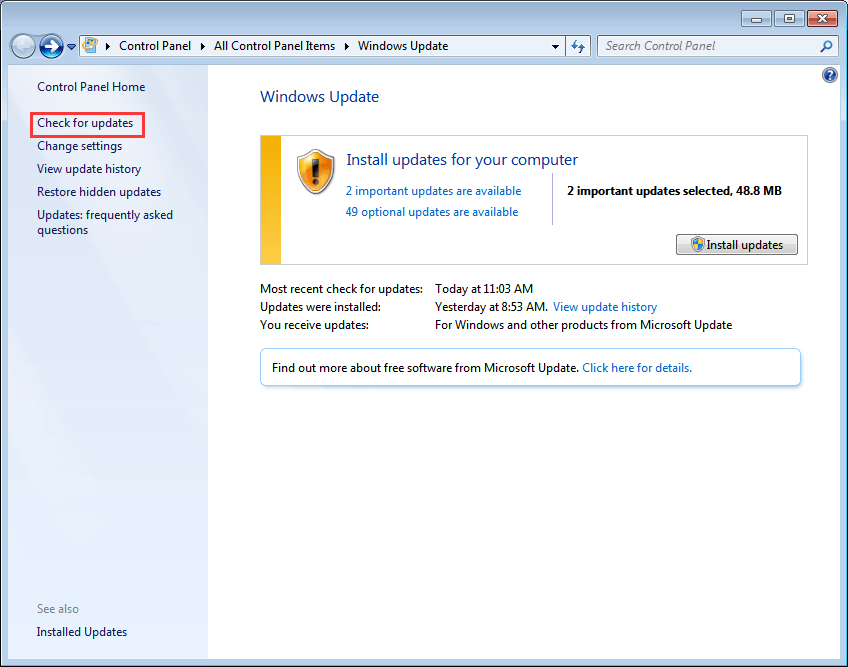
Pēc tam Windows prasīs kādu laiku, lai pārbaudītu atjauninājumus.
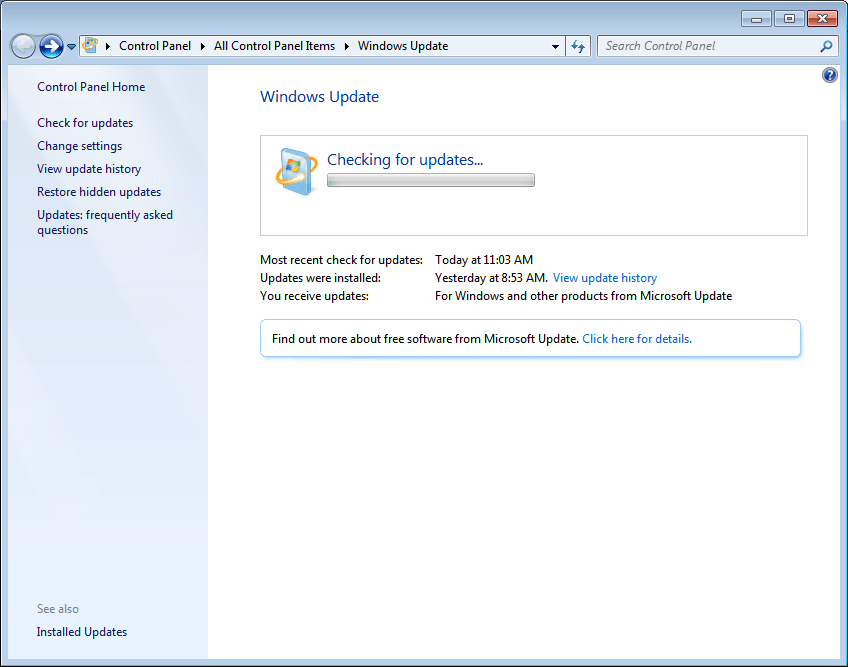
3. Draiveru atjauninājumi var būt pieejami svarīgos vai izvēles atjauninājumos. Noklikšķiniet uz katra no tiem, lai pārbaudītu atjauninājumus.
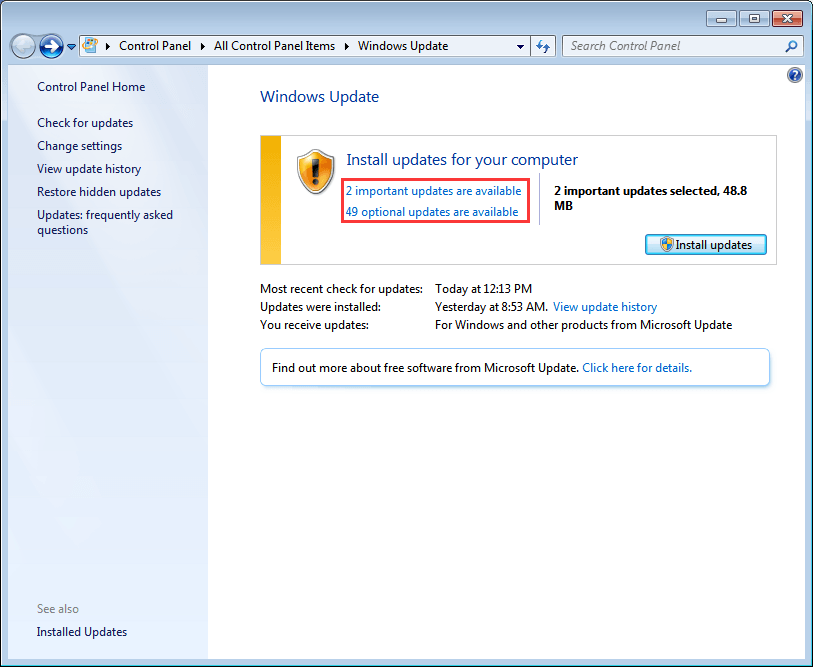
4. Lapā Atlasiet instalējamos atjauninājumus atzīmējiet izvēles rūtiņu blakus draivera atjauninājumiem, kurus vēlaties instalēt, un noklikšķiniet uz labi pogu.
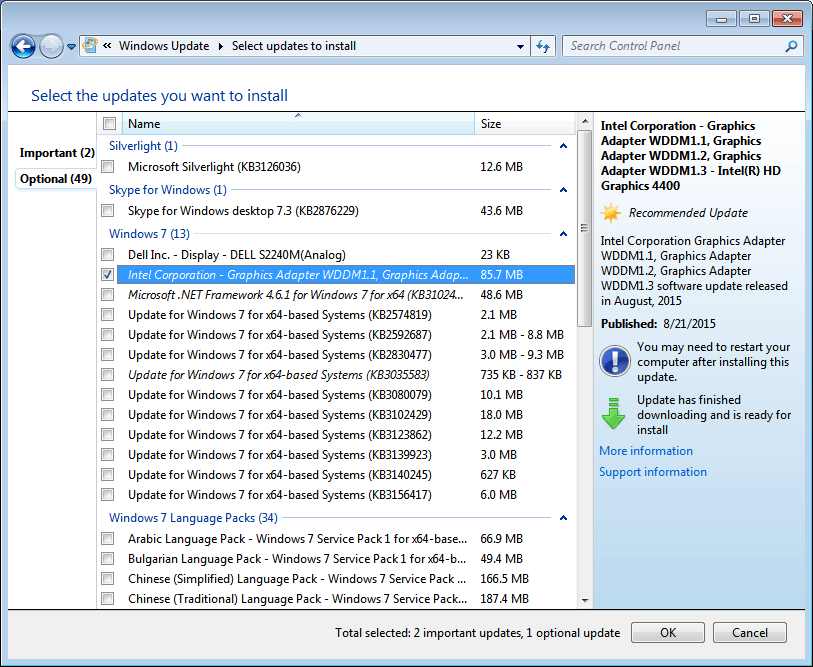
5. Windows atjaunināšanas lapā noklikšķiniet uz Instalējiet atjauninājumus pogu, pēc tam izpildiet ekrānā redzamos norādījumus, lai instalētu atjauninājumus.
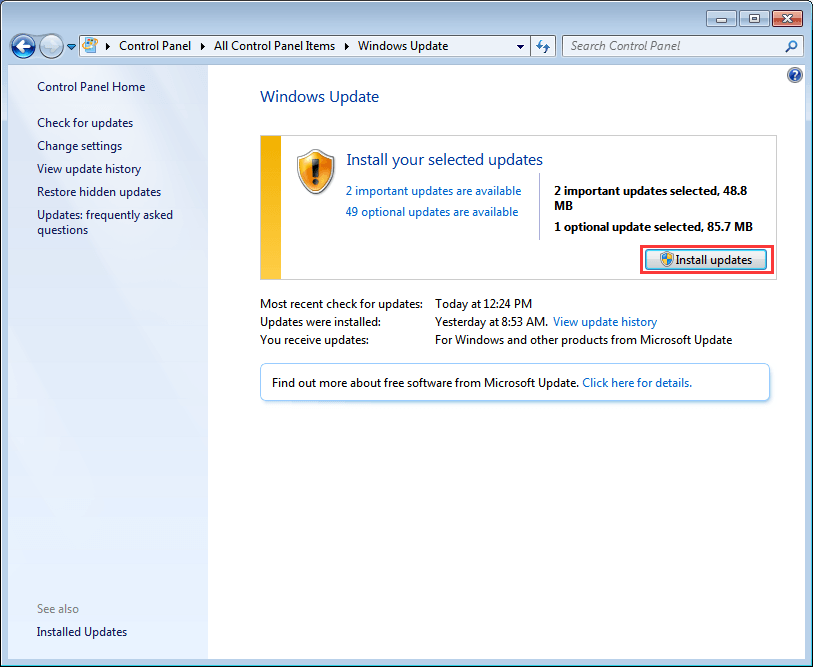
6. Ja jums ir jārestartē dators, restartējiet to, lai izmaiņas varētu stāties spēkā.
2. veids: izmantojiet disku, kas nāca kopā ar ierīci
Ja jums ir disks, kas piegādāts kopā ar datoru vai ierīci, varat to izmantot draiveru instalēšanai. Bet šādā veidā jūs nevarat instalēt jaunāko draiveri, jo ierīču ražotāji vienmēr atjaunina savus draiverus, lai labotu kļūdas un pievienotu jaunas funkcijas.
3. veids: instalējiet jaunākos draiverus no ražotāju vietnes
Ja, izmantojot Windows atjaunināšanu, un diska komplektācijā iekļautais disks jums neder, dodieties uz sava datora ražotāja vietni vai ierīces ražotāja vietni, lai lejupielādētu draiverus. Draiveri vienmēr ir pieejami vietnes sadaļā Atbalsts. Lai lejupielādētu atbilstošus draiverus, jums jāiegūst ierīces modeļa nosaukums un konkrēta operētājsistēmas versija (Windows 7 32 bitu vai Windows 7 64 bitu). Tādā veidā jūs varat instalēt jaunākos draiverus.
4. veids: izmantojiet draiveri, lai automātiski atjauninātu draiverus
Ja jums ir problēmas ar draiveru manuālu atjaunināšanu vai neesat pārliecināts, kādi draiveri jums jāinstalē, varat izmantot Driver Easy, lai jums palīdzētu. Driver Easy ir draiveru atjaunināšanas rīks, kas palīdzēs automātiski atjaunināt draiverus. Ar to draiveri var atjaunināt 2 vienkāršās darbībās.
1. solis: noklikšķiniet Skenēt tagad pogu. Tad Driver Easy ātri skenēs jūsu datoru, lai noteiktu visus datora problēmu draiverus un sniegtu jauno draiveru sarakstu.
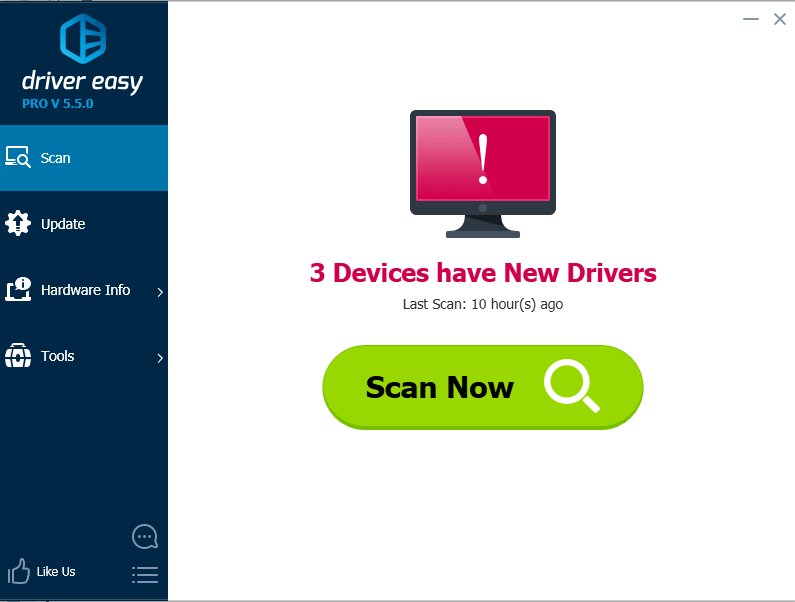
2. solis: noklikšķiniet Atjaunināt pogu, lai lejupielādētu draiveri, kuru vēlaties atjaunināt.
Pēc lejupielādes pabeigšanas, ja neesat pārliecināts, kā manuāli instalēt draiverus, varat noklikšķināt Atjauniniet draiverus ar bezmaksas versiju un norādiet tur veiktās darbības.
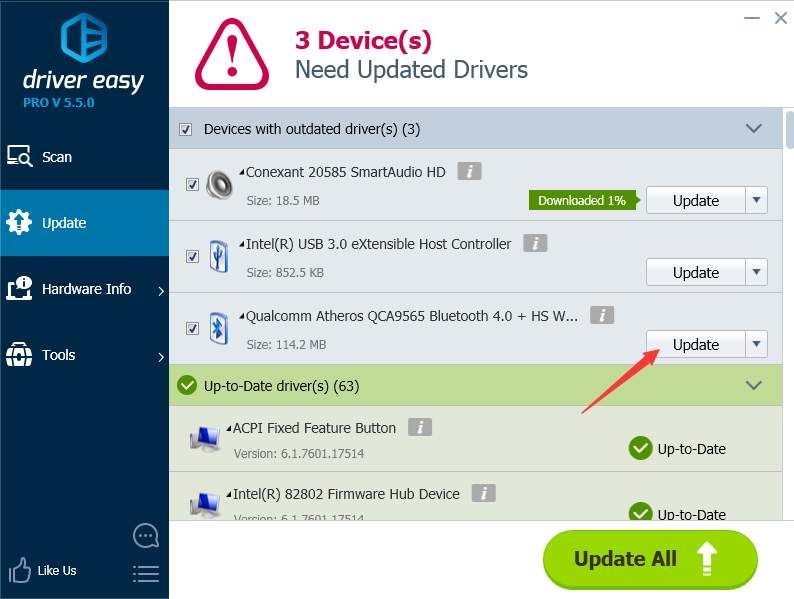
Bezmaksas versijas lejupielādes ātrums ir ierobežots. Ja vēlaties ietaupīt vairāk laika draiveru atjaunināšanai, varat apsvērt iespēju izmantot Professional versiju. Izmantojot Professional versiju, jūs saņemsiet lielāku lejupielādes ātrumu. Turklāt jūs varat pabeigt visus atjauninājumus, vienkārši noklikšķinot Atjaunot visu pogu. Turpmākas darbības nav nepieciešamas. Driver Easy nodrošina 30 dienu naudas atmaksas garantiju. Ja vēlaties, varat pieprasīt pilnu atmaksu.

![[Fiksēts] Persona 3 atkārtotas ielādes avārija datorā](https://letmeknow.ch/img/knowledge-base/2A/fixed-persona-3-reload-crashing-on-pc-1.png)

![[ATRISINĀTS] Origin netiks ielādēts | Ātri & Viegli!](https://letmeknow.ch/img/knowledge-base/96/origin-won-t-load-quickly-easily.png)
![[ATRISINĀTS] Team Fortress 2 netiek palaists](https://letmeknow.ch/img/knowledge/12/team-fortress-2-not-launching.png)
![[ATRISINĀTS] Football Manager 2022 avārija datorā](https://letmeknow.ch/img/knowledge/44/football-manager-2022-crashing-pc.png)
